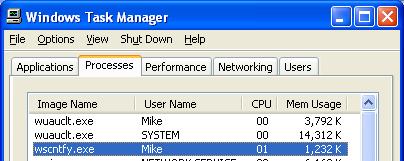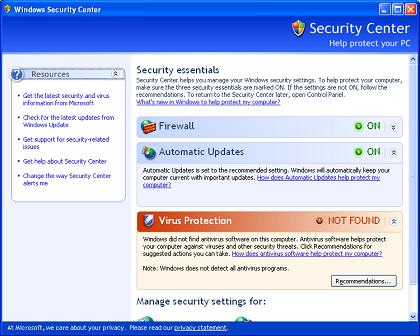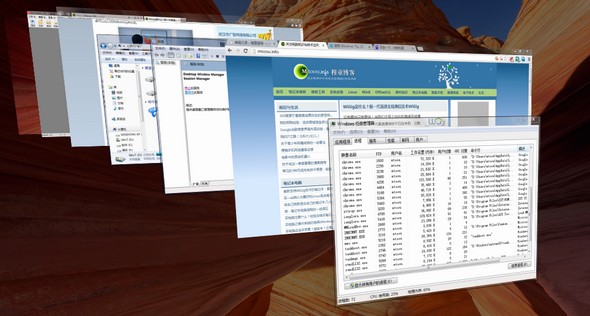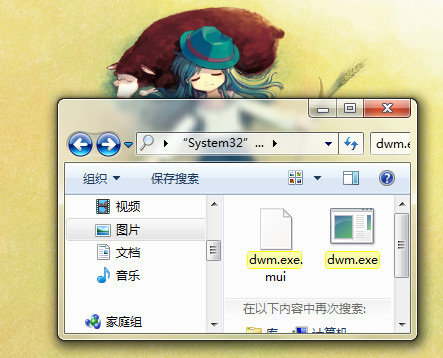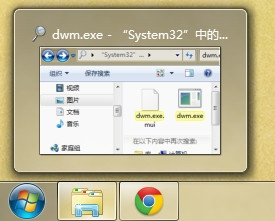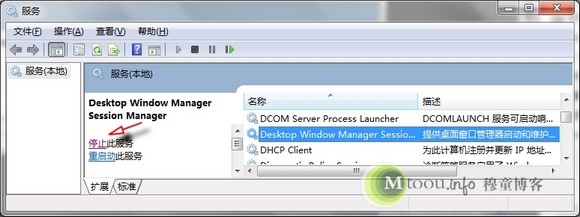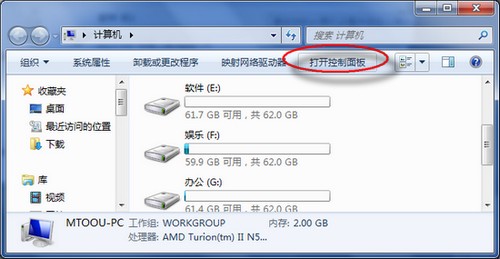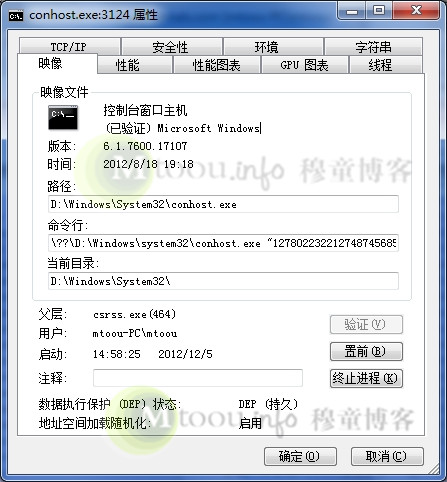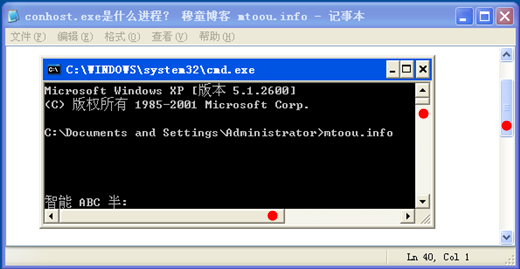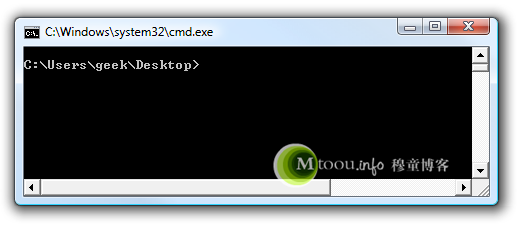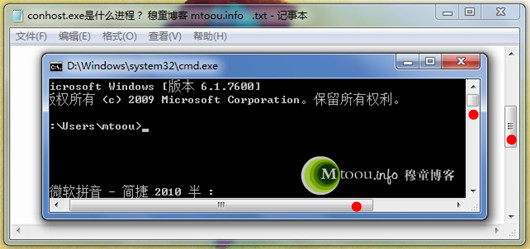今天帮一个同学修电脑,准确来说应该算是售后服务吧……昨天装好的系统今天突然发生蓝屏bug,NDIS.sys错误(这是后来才知道的),蓝屏后自动重启,如此循环……后来折腾了半个多小时总算找到怎么处理的了,所以分享一下:
蓝屏代码闪灭怎么处理:由于蓝屏代码只显示一瞬间,所以果断直接手机录像,之后在录像里找蓝屏代码就好了,发现错误代码是STOP:0x000000D1(驱动错误)驱动名称为NDIS.sys。也可以通过进入安全模式使用windows事件查看器来查看蓝屏代码和信息。
什么是NDIS.sys:Network Driver Interface Specification,网络驱动程序接口规范,是微软为了方便用户访问不同的协议设计的,他出现问题意味着网卡驱动出现问题,当然也有一些第三方驱动会导致这个问题,这就没有统一的意见了。
重新进入正常的windows环境:进入安全模式,然后禁用在设备管理器中禁用网卡(分不清的可以都禁用),不要选择卸载,如果卸载的话在正常进入windows后会自动安装驱动程序,导致驱动冲突继续存在……
正常进入windows后通过其他方式更新网卡驱动,比如通过USB网卡联网,笔记本可以通过其他网卡联网,或者用别的电脑下载对应的驱动拷贝到本机上安装,更新驱动程序后启用网卡,一切问题都解决了。
使用系统还原来解决问题:如果你很幸运的有之前的还原点,那么太幸运了,直接在安全模式下恢复到出问题前的还原点就OK了,启动后更新下驱动,一切都是完美的。
OK,暂时就这么多把,最近挺忙的,基本都没时间玩电脑了,发完日志继续学习,加油加油
 从微软发布的Windows 2000操作系统开始,SSD固态硬盘用户而言),但应删除此文件该按照以下步骤来操作或许更为合理。(因为当前系统的此文件无法直接删除)
从微软发布的Windows 2000操作系统开始,SSD固态硬盘用户而言),但应删除此文件该按照以下步骤来操作或许更为合理。(因为当前系统的此文件无法直接删除)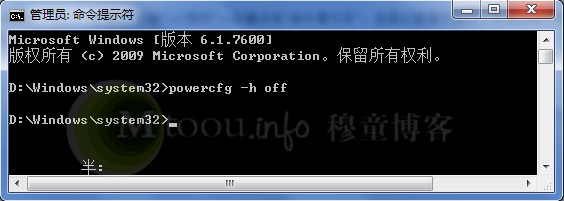
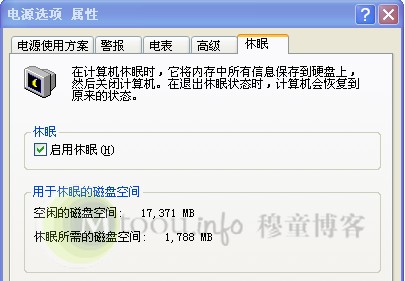 然后去掉休眠前面的勾选状态后点击确定,这样系统盘下的hiberfil.sys文件就会被自动删除。
然后去掉休眠前面的勾选状态后点击确定,这样系统盘下的hiberfil.sys文件就会被自动删除。